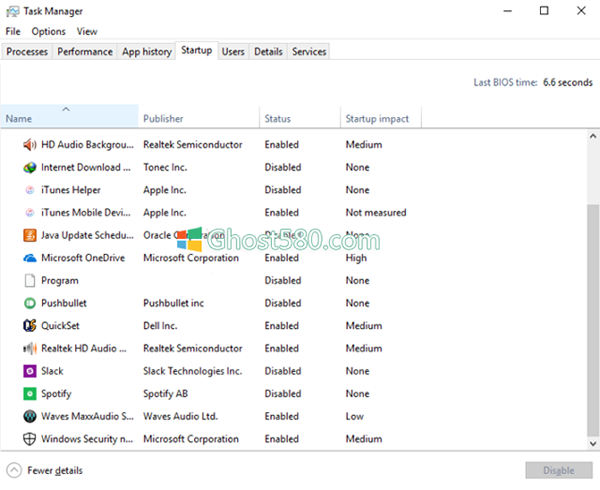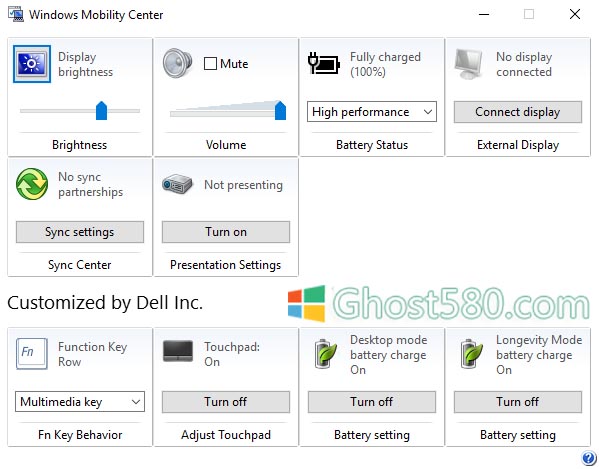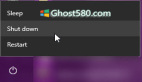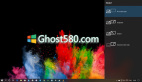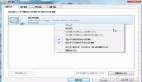如何加速Windows 10筆記本電腦
當你拿到***臺電腦或筆記本電腦時,它的性能必須快速而無縫。 但是隨著時間的推移,它變得越來越慢,現在不能像過去那樣工作,我們做得對嗎?
好吧,它發生了,我們將為你解決這個問題。
今天,我們將列出加速Windows筆記本電腦的方法。
以下是我們的十大選秀權:
禁用啟動程序
Windows中的許多程序都要求在計算機啟動時啟動權限。 每次啟動計算機時,這些程序都會逐個啟動,因此機器會承擔負載。 它使計算機變慢,從而導致性能低下和滯后。
要解決此問題,您必須禁用啟動時運行的應用程序。 為此,請按照以下簡單步驟操作:
--按Windows鍵并搜索任務管理器。 或者使用組合鍵,即同時按下CTRL + SHIFT + ESC鍵,它將打開任務管理器。
--現在,導航到“啟動”選項卡,查找已啟用的程序。
--禁用具有高啟動影響的程序,這些程序不是必需的。
--要禁用啟動狀態,請右鍵單擊該程序,然后單擊“禁用”。
刪除英國媒體報道
Bloatware始終是每個設備和操作系統背后的原因,因為性能低下。 公司使用您不想使用的軟件運送他們的設備,但他們將在船上。 這些應用占用空間,必須清除以釋放設備上的空間。
刪除英國媒體報道軟件將提高您的windows 10筆記本電腦的速度。 僅當您以正確的方式從計算機中刪除不需要的程序時,它才會生效。 為此,您可以使用CCleaner或任何其他有用的備用軟件。 該軟件不僅可以從筆記本電腦上卸載這些程序,還可以清除計算機上這些應用程序的剩余部分。
更改電源設置
您的筆記本電腦可能運行緩慢,因為它處于省電模式。 當筆記本電腦在省電模式下運行時,它會限制進程并以低功耗模式運行程序。 如果您想知道為什么程序運行緩慢,即使它正在充電或有足夠的電池,那么它可能正在低功耗模式下運行。
要更改此設置,請按以下步驟操作:
--按Windows鍵并搜索Windows Mobility設置
--查找電池狀態設置并將其更改為高性能模式
--將其切換到高性能模式后,您將看到速度的變化
請記住,高性能模式會耗盡筆記本電腦的大量電量,因此只有連接到充電站才能保持高性能。